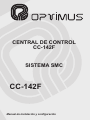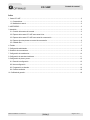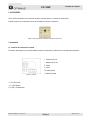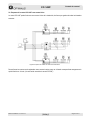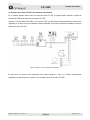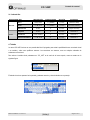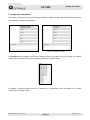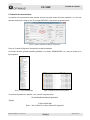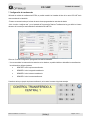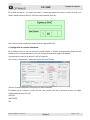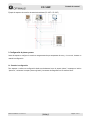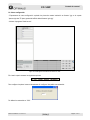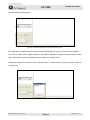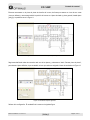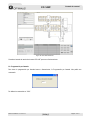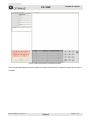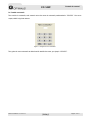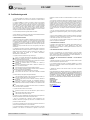CENTRAL DE CONTROL
CC-142F
SISTEMA SMC
CC-142F
Manual de instalación y configuración

Manual instalación CC-142F v2 Página 1 de 19
CC-142F
Central de control
Índice
1. Central CC-142F...............................................................................................................................................................2
1.1. Características:..........................................................................................................................................................2
1.2. Medidas de la central.................................................................................................................................................2
2. ACCESORIOS ..................................................................................................................................................................3
3. Instalación.........................................................................................................................................................................3
3.1. Conexión del conector de la central...........................................................................................................................3
3.2. Esquema de la central CC-142F como central única.................................................................................................4
3.3. Esquema de la central CC-142F como central de concentración..............................................................................5
3.4. Esquema de varias plantas con central de concentración.........................................................................................6
3.5. Cableado Bus ............................................................................................................................................................7
4. Teclado .............................................................................................................................................................................7
5. Configuración administrador .............................................................................................................................................8
6. Grabación de conversaciones...........................................................................................................................................9
7. Configuración de transferencias......................................................................................................................................10
8. Configuración de centrales simultáneas .........................................................................................................................11
9. Configuración de planos y zonas....................................................................................................................................12
9.1. Reset de la configuración ........................................................................................................................................12
9.2. Nueva configuración................................................................................................................................................13
9.3. Programación por llamada.......................................................................................................................................16
9.4. Cambiar contraseña ................................................................................................................................................18
10. Certificado de garantía..................................................................................................................................................19

Manual instalación CC-142F v2 Página 2 de 19
CC-142F
Central de control
1. Central CC-142F
Central de control para el sistema SMC con pantalla plana táctil, software de señalización e histórico de incidencias.
1.1. Características:
- Presentación inmediata en pantalla de todas las incidencias del sistema.
- Planos de planta con iconos informativos de la ubicación de todos los puntos de llamada.
- Plano secundario opcional, para instalaciones con varias plantas o edificios.
- Pantalla táctil de 19” para conexión pulsando sobre el icono del plano de planta o sobre la
tabla de registro de llamadas.
- Una llamada se presenta en el plano de planta correspondiente, en el plano secundario y
en la zona de registro de llamadas.
- Ficha con datos y fotografía identificativa para cada punto de llamada.
- Teclado de control para conexión directa con cualquier intercomunicador.
- Registro histórico de incidencias con volcado automático a disco duro.
- Exportación de archivos del registro histórico de incidencias a formato XLS.
- Generación de gráficos estadísticos para control y mejora de la calidad del servicio.
- Posibilidad de grabar conversaciones entre central y habitaciones en formato wav.
- Programación por llamada.
- Apertura de puertas.
- Acceso a través de contraseña. Para entrar en configuración, consultar el histórico, … es necesario tener acceso a
esta contraseña, por defecto es: “1234”.
1.2. Medidas de la central
Figura 1. Medidas de la central CC-142F

Manual instalación CC-142F v2 Página 3 de 19
CC-142F
Central de control
2. ACCESORIOS
La CC-142F se suministra con un cable de conexión, una base mural y un manual de instrucciones.
Guarde la caja por si es necesario el envío de la unidad para revisión o reparación.
Figura 2. Base mural para la conexión de la central CC-142F al bus.
3. Instalación
3.1. Conexión del conector de la central
El conector suministrado con la central se debe conectar a la base mural y esta al bus con las siguientes conexiones:
Figura 3. Conector
+ Positivo de 24 Vcc
- Negativo de 24 Vcc
D Datos.
A Audio
TC1 Abre puertas
1 Histórico General
+ - D A = Bus Local
- y 1 = Bus General
2, 3 y Ext = Sin determinar.

Manual instalación CC-142F v2 Página 4 de 19
CC-142F
Central de control
3.2. Esquema de la central CC-142F como central única
La central CC-142F puede funcionar como central única de la instalación, de forma que gestionará todas las llamadas
entrantes.
Figura 4. Esquema con central CC-142F como central única.
De esta forma los eventos serán registrados como eventos locales y para ver el listado correspondiente escogeremos la
opción Históricos Æ local. (Ver manual de usuario de la central CC-142F).

Manual instalación CC-142F v2 Página 5 de 19
CC-142F
Central de control
3.3. Esquema de la central CC-142F como central de concentración
En el siguiente esquema vemos como una central de planta CC-122F se puede transferir mediante el módulo de
traspasos MT-DA/B a una central de concentración CC-142F.
Llevamos un hilo del módulo MT-DA/B (H) a la central CC-142F (H), de forma que permanentemente los eventos serán
registrados por la central, aunque las llamadas no estén traspasadas. Para realizar el traspaso de llamadas, consultar el
manual de la central CC-122F.
Figura 5. Central CC-142F como central de concentración.
De esta forma los eventos serán registrados como eventos generales y para ver el listado correspondiente
escogeremos la opción Históricos Æ general. (Ver manual de usuario de la central CC-142F).

Manual instalación CC-142F v2 Página 6 de 19
CC-142F
Central de control
3.4. Esquema de varias plantas con central de concentración
En el siguiente esquema tenemos varias plantas con sus centrales CC-122F y una central de concentración CC-142F
que actuará sólo en el caso que se transfieran las llamadas desde una o diversas centrales.
El hilo de histórico (H) de los módulos de transferencia MT-DA/B va conectado directamente a la central CC-142F (H),
de forma que la central de concentración siempre registrará los eventos de toda la instalación.
Figura 6. Esquema de varias plantas con central de concentración.
De esta forma los eventos serán registrados como eventos generales y para ver el listado correspondiente
escogeremos la opción Históricos Æ general. (Ver manual de usuario de la central CC-142F).

Manual instalación CC-142F v2 Página 7 de 19
CC-142F
Central de control
3.5. Cableado Bus
BUS SISTEMA SMC DESCRIPCIÓN CONDUCTORES SECCIÓN DISTANCIA
Datos
Serie, 8 bits 1 + pantalla 1,5 mm²
Hasta 3.000 m
(suma de cable)
Audio
+1 dB, 30 Ω 1 + pantalla 1,5 mm²
Hasta 1.000 m
(recorrido máximo)
General
Alimentación
24 Vcc 2 2,5 mm²
Hasta 1.000 m
(según consumo)
Lámparas
24 Vcc 3 0,5 mm² Hasta 20 m
Pulsadores
Línea resistiva 2 0,5 mm² Hasta 20 m
Local
Intercomunicadores
+ 1 dB, 30 Ω
1 + pantalla
3
0,22 mm²
0,5 mm²
Hasta 20 m
4. Teclado
La central CC-142F funciona con una pantalla táctil de 19 pulgadas, pero existe la posibilidad de usar un teclado virtual
o un teclado y ratón como periféricos externos. Las conexiones son traseras, como en cualquier ordenador de
sobremesa convencional.
Para activar el teclado virtual pulsaremos en “CC_142F” en el menú de la barra superior, como se muestra en la
siguiente figura:
Figura 7. Activación del teclado virtual.
El teclado virtual nos aparecerá en la pantalla y podremos moverlo y colocarlo donde nos vaya mejor:
Figura 8. Vista del teclado virtual.

Manual instalación CC-142F v2 Página 8 de 19
CC-142F
Central de control
5. Configuración administrador
Para rellenar la información de cada paciente/acceso bastará con rellenar los campos siguientes después de escoger la
zona (habitación o acceso) correspondiente.
Figura 9. Información de pacientes. Figura 10. Información de accesos.
Las fotografías de los pacientes o los accesos se deberán guardar con el nombre “foto1.jpg”, “foto2.jpg”, etc. donde el
número indica la habitación. Estos archivos deberán guardarse en la carpeta “planos”.
Por ejemplo, si queremos asignar una foto a la habitación 213, guardaremos la foto del paciente con el nombre
“foto213.jpg” en la carpeta “planos”.

Manual instalación CC-142F v2 Página 9 de 19
CC-142F
Central de control
6. Grabación de conversaciones
La grabación de conversaciones puede activarse para que sea haga siempre de forma automática o no. Para ello
abriremos la aplicación “configurar.exe” de la carpeta HISTORICO y marcaremos la siguiente opción:
Figura 11. Grabación automática en aplicación “configurar.exe”.
Clickar en “Guardar Configuración” para guardar los cambios realizados.
Los archivos de audio grabados quedarán guardados en la carpeta “GRABACIONES”, tal y como se muestra en la
figura siguiente:
Figura 12. Carpeta GRABACIONES. Figura 13. Ejemplo de archivos de audio grabados.
Los archivos se grabarán con extensión *.wav y tendrán la siguiente forma:
Zona-AñoMesDíaHoraMinutoSegundo.WAV
Ejemplo:
5-100913154534.WAV
Zona 5 – Año 10 Mes 9 Día 13 Hora 15 Minuto 45 Segundo 34

Manual instalación CC-142F v2 Página 10 de 19
CC-142F
Central de control
7. Configuración de transferencias
Utilizando el módulo de transferencias MT-DA, es posible transferir las llamadas del bus de la central CC-142F hacia
otras centrales de la instalación.
- Primero es necesario saber qué número de sector tienen programadas las centrales de destino.
- Abrir el archivo “configurar.exe” y en el apartado de Programación Destinos Transferencias hay que definir el número
de sector de la central que esté cableada en cada destino de la MT-DA.
Clickar en “Guardar Configuración” para guardar los cambios realizados.
- Una vez asociados los sectores de las centrales con los destinos, se podrán habilitar o deshabilitar las transferencias
introduciendo los códigos siguientes:
• 95987 DEL: Activa la primera transferencia.
• 95988 DEL: Activa la segunda transferencia.
• 95989 DEL: Activa la tercera transferencia.
• 95990 DEL: Activa la cuarta transferencia.
Cuando se active por ejemplo la primera transferencia, en la central veremos el siguiente mensaje:

Manual instalación CC-142F v2 Página 11 de 19
CC-142F
Central de control
En la central del Destino 1 (en nuestro caso sector 1) veremos que además de mostrar su número de sector en la
pantalla, también muestra el de la CC-142F que ha sido transferida (sector 50):
Para cancelar cualquier transferencia se deberá marcar el código 95987 DEL.
8. Configuración de centrales simultáneas
En las instalaciones en las que haya más de una central instalada, se requiere una programación especial para que
puedan funcionar correctamente todas a la vez como centrales simultáneas de recepción de llamadas.
La programación a realizar en la central CC-142F es la siguiente:
Abra el archivo “configurar.exe” y desmarque la opción de Central Principal.
Clickar en “Guardar Configuración” para guardar los cambios realizados.
El siguiente paso es configurar la central CC-123F cómo principal, para ello es necesario introducir los códigos
siguientes desde la central CC-123F:
91237 DEL
28003 ENTER
DEL

Manual instalación CC-142F v2 Página 12 de 19
CC-142F
Central de control
Ejemplo de esquema de conexión de centrales simultáneas (CC-142F + CC-123F).
9. Configuración de planos y zonas
Antes de empezar a configurar la central nos aseguraremos de que empezamos de cero, y si no es así, haremos un
reset de la configuración.
9.1. Reset de la configuración
Para empezar a realizar una configuración desde cero deberemos borrar la carpeta “planos”, borraremos el archivo
“planos.ins”, vaciaremos la carpeta “planos originales” y borraremos las fotografías con los nombres “fotoX”.

Manual instalación CC-142F v2 Página 13 de 19
CC-142F
Central de control
9.2. Nueva configuración
- Empezaremos la nueva configuración copiando los planos de nuestra instalación en formato *.jpg en la carpeta
“planos originales”. El plano general del edificio deberá llamarse “guia.jpg”.
- Abrimos el programa “Histórico.exe”:
Figura 14. Pantalla general del software de la central CC-142F.
En el menú superior tenemos las siguientes opciones:
Para configurar los planos iremos a Herramientas Æ configurar. Nos pedirá una contraseña:
Por defecto la contraseña es “1234”.

Manual instalación CC-142F v2 Página 14 de 19
CC-142F
Central de control
Nos aparecerá la siguiente pantalla:
Figura 15. Configuración de los planos y zonas de la central CC-142F.
En la parte superior izquierda veremos el plano que hemos definido como “guia.jpg” en la carpeta “Planos originales”.
Los iconos de llamada normal, urgente, presencia1, presencia2 y emergencia se pueden cambiar haciendo clic sobre
ellos y escogiendo los iconos que previamente hemos copiado en la carpeta “Iconos”.
Empezamos escogiendo un número de zona, por ejemplo la zona 1, y seleccionamos un plano, tal y como se puede ver
en la Figura 10.
Figura 16. Selección de planos.

Manual instalación CC-142F v2 Página 15 de 19
CC-142F
Central de control
Entonces marcaremos en el plano de planta la situación de la zona, de forma que veremos un icono de una cama
(icono por defecto) y marcaremos también la posición de la zona en el plano de alzado (o plano general, llamado plano
guia.jpg). Lo podemos ver en la Figura 11.
Figura 17. Colocación de las zonas en el plano de planta y de alzado.
Seguiremos definiendo todas las zonas de cada uno de los planos y pulsaremos el botón “Generar plano de planta”,
para obtener el plano definitivo, el que contendrá un icono por cada zona asignada. Vemos el resultado en la Figura 12.
Figura 18. Visualización del plano generado.
Salimos de la configuración. El resultado final lo vemos en la siguiente figura:

Manual instalación CC-142F v2 Página 16 de 19
CC-142F
Central de control
Figura 19. Visión final del software.
Consulte el manual de usuario de la central CC-142F para ver su funcionamiento.
9.3. Programación por llamada
Para hacer la programación por llamada iremos a Herramientas Æ Programación por llamada. Nos pedirá una
contraseña:
Por defecto la contraseña es “1234”.

Manual instalación CC-142F v2 Página 17 de 19
CC-142F
Central de control
Figura 20. Visión final del software en programación por llamada.
Una vez configuradas todas las zonas, entraremos en conexión en este modo y se cambiará el número de la UR que ha
conectado.

Manual instalación CC-142F v2 Página 18 de 19
CC-142F
Central de control
9.4. Cambiar contraseña
Para cambiar la contraseña, será necesario entrar dos veces la contraseña predeterminada: “12341234”. Una vez se
acepta, saldrá la siguiente ventana.
Figura 21. Configuración nueva contraseña.
Para grabar la nueva contraseña se deberá escribir también dos veces, por ejemplo: “43214321”.

Manual instalación CC-142F v2 Página 19 de 19
CC-142F
Central de control
10. Certificado de garantía
1. La empresa OPTIMUS S.A. garantiza que sus productos se encuentran libres de
defectos en materiales y de mano de obra en el momento de su entrega original al
comprador.
2. La empresa OPTIMUS S.A. concede a sus productos, conforme a las condiciones
aquí descritas, una garantía de dos (2) años a partir de la fecha de adquisición del
producto por el comprador. Si, dentro de este plazo de garantía, se producen defectos
que no sean debidos a razones mencionadas bajo el punto 2, la empresa OPTIMUS
S.A. remplazará o reparará el aparato utilizando piezas de recambio equivalentes,
nuevas o reconstruidas, según criterio propio. Si se aplican piezas de recambio que
constituyen una mejora del aparato, la empresa OPTIMUS S.A. se reserva el derecho
de cargar el coste adicional de estos componentes al cliente.
3. No se concederán prestaciones de garantía distintas a las citadas.
4. Para la utilización de los derechos de garantía será requisito indispensable presentar
la factura de compra original o el certificado de garantía.
2. DISPOSICIONES DE GARANTÍA
1. Si el producto tuviera que ser modificado o adaptado para cumplir con los requisitos
locales en cuanto a técnica o seguridad, si no se trata del país para el cual el producto
fue concebido y fabricado originalmente, ello no se considera como defecto de material
o de fabricación. Por lo demás, la garantía no comprende la realización de estas
modificaciones o adaptaciones, independientemente de si éstas hayan sido ejecutadas
debidamente o no.
OPTIMUS S.A. tampoco asumirá costes en el marco de la garantía por este tipo de
modificaciones.
2. La garantía no dará derecho a inspección o mantenimiento gratuito o reparación del
aparato, particularmente si los defectos son debidos a uso inapropiado. Los derechos de
garantía tampoco abarcan defectos en piezas de desgaste que sean debidos a un
desgaste normal. Piezas de desgaste son, en particular, potenciómetros,
interruptores/teclas, y piezas similares.
3. La garantía no abarca los defectos en el equipo causados por:
¾ Abuso o uso incorrecto del aparato para fines distintos a los previstos, en
incumplimiento de las instrucciones de servicio y de mantenimiento especificadas en el
Manual y/o Instrucciones Técnicas del equipo.
¾ Conexión o uso del producto de una manera que no corresponda a los requisitos
técnicos o de seguridad del país en el cual se utiliza el aparato.
¾ Instalación en condiciones distintas a los indicados en el Manual y/o
Instrucciones Técnicas.
¾ Deficiencia o interrupciones tensión eléctrica o defectos de instalación que
impliquen uso en condiciones anormales.
¾ Daños ocasionados por otros equipos interconectados al producto.
¾ El uso o instalación de Software (programas), interfaces, partes o suministros no
proporcionados y/o autorizados por OPTIMUS S.A.
¾ La no utilización de los embalajes originales para su transporte.
¾ Daños causados por fuerza mayor u otras causas no imputables a OPTIMUS
S.A.
4. No están cubiertos por esta garantía los siguientes elementos:
¾ Todas las superficies de plástico y todas las piezas expuestas al exterior que
hayan sido rayadas o dañadas debido al uso normal o anormal.
¾ Las roturas, golpes, daños por caídas o ralladuras causadas por traslados de
cualquier naturaleza.
¾ Defectos de daños derivados de pruebas, uso, mantenimiento, instalación y
ajustes inapropiados, o derivados de cualquier alteración o modificación de cualquier
tipo no realizada por en Servicio Autorizado por OPTIMUS S.A. en cumplimiento de esta
garantía.
¾ Los daños personales o a la propiedad que pudieran causar el uso indebido del
equipo, incluyendo la falta de mantenimiento.
5. La garantía carecerá de validez cuando se observe:
¾ Enmiendas o tachaduras en los datos del certificado de garantía o factura de
compra.
¾ Falta de factura original o falta de fecha en la misma.
¾ Falta de número de serie o lote en el equipo.
6. La garantía no cubre los desplazamientos por asistencias técnicas a excepción de los
motivados por incidencias ocurridas durante los tres primeros meses.
7. En el caso de ordenadores PC, la garantía no cubrirá la eliminación de virus
informáticos, restauración de programas por este motivo o la reinstalación del disco
provocada por el borrado del mismo.
8. Los derechos de garantía se anulan si el producto ha sido reparado o abierto por un
personal no autorizado OPTIMUS S.A. o por el propio cliente.
9. Si la empresa OPTIMUS S.A. estableciera al comprador del aparato que los daños
presentados no dan derecho a la reclamación de la garantía, los costes de las
prestaciones de revisión por parte de la empresa OPTIMUS S.A. correrán a cargo del
cliente.
10. Los productos sin derechos de garantía sólo se repararán contra pago de los gastos
por el cliente. En caso de ausencia de derechos de garantía, OPTIMUS S.A. informará
al cliente al respecto. Si, en un plazo de 6 semanas a partir de esta comunicación, no
recibimos ninguna orden de reparación escrita confirmando la aceptación de los gastos,
OPTIMUS S.A. devolverá el aparato en cuestión al cliente. En este caso, los gastos de
transporte y embalaje se facturarán por separado y se cobrarán contra reembolso. En
caso de expedición de una orden de reparación, confirmando la asunción de los gastos,
los gastos de transporte y de embalaje se facturarán adicionalmente, igualmente por
separado.
11. En caso de necesidad de traslado al Centro de Servicio Autorizado, el transporte
será realizado por el responsable de la garantía, y serán a su cargo los gastos de flete y
seguro.
12. En caso de falla, OPTIMUS S.A. asegura al comprador la reparación y/o reposición
de partes para su correcto funcionamiento en un plazo no mayor a 30 días. No obstante,
se deja aclarado que el plazo usual no supera los 30 días.
13. Todas las piezas o productos sustituidos al amparo de los servicios en garantía
pasarán a ser propiedad de OPTIMUS S.A.
3. TRANSFERENCIA DE LA GARANTÍA
La garantía se concede únicamente para el comprador original (cliente principal) y es
intransferible. Con excepción de la empresa OPTIMUS S.A., ningún tercero
(comerciantes, etc.) está autorizado a conceder garantía adicionales en nombre de la
empresa OPTIMUS S.A.
4. RECLAMACIONES POR DAÑOS Y PERJUICIOS
En caso de que OPTIMUS S.A. no pueda proporcionar un servicio de garantía
adecuado, el comprador no tendrá ningún derecho a reclamar indemnización alguna por
daños y perjuicios consecuentes. La responsabilidad de la empresa OPTIMUS S.A. se
limita en todo caso al precio de facturación del producto
5. RELACIÓN CON OTROS DERECHOS DE GARANTÍA Y CON EL DERECHO
NACIONAL
1. Mediante esta garantía no se afecta a los derechos del comprador frente al vendedor
deducidos del contrato de compraventa concluido.
2. Las presentes condiciones de garantía de la empresa OPTIMUS S.A. son válidas
siempre que no contradigan el derecho nacional correspondiente en relación con las
disposiciones de garantía.
3. OPTIMUS S.A. asegura que este producto cumple con las normas de seguridad
vigentes en el país.
ESTA DECLARACIÓN DE GARANTÍA LIMITADA ES LA GARANTÍA EXCLUSIVA
OFRECIDA POR OPTIMUS S.A. SE EXCLUYE TODA OTRA GARANTÍA EXPLÍCITA O
IMPLÍCITA, INCLUIDAS LAS GARANTÍAS DE COMERCIALIDAD Y APTITUD A UN FIN
DETERMINADO. (EXCEPTO CUANDO DICHAS GARANTÍAS SEAN REQUERIDAS
POR UNA LEY APLICABLE). NINGUNA GARANTÍA, YA SEA EXPLÍCITA O
IMPLÍCITA, SE APLICARÁ TRAS LA FINALIZACIÓN DEL PERIODO DE GARANTÍA.
OPTIMUS S.A.
Servicio Post Venta
C/ Barcelona 101
17003 - GIRONA
Tel. 902 151 96 / 972 203 300
Fax. 972 21 84 13
e-mail : [email protected]
1999/44/CE
-
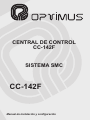 1
1
-
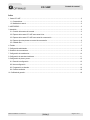 2
2
-
 3
3
-
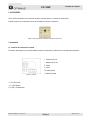 4
4
-
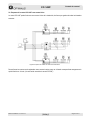 5
5
-
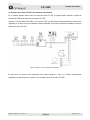 6
6
-
 7
7
-
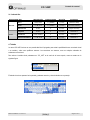 8
8
-
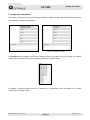 9
9
-
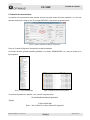 10
10
-
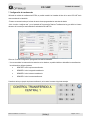 11
11
-
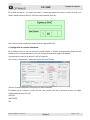 12
12
-
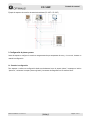 13
13
-
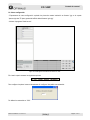 14
14
-
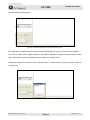 15
15
-
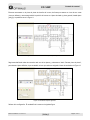 16
16
-
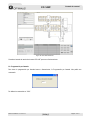 17
17
-
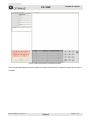 18
18
-
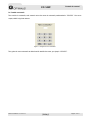 19
19
-
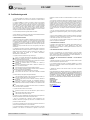 20
20
Artículos relacionados
-
Optimus SC-BUS Manual de usuario
-
Optimus CC-142F Manual de usuario
-
Optimus CC-122F Ficha de datos
-
Optimus CC-142S Manual de usuario
-
Optimus MT-DA Manual de usuario
-
Optimus UC-LP Manual de usuario
-
Optimus CC-132F Ficha de datos
-
Optimus EP-405 Manual de usuario
-
Optimus AM-PT Manual de usuario
-
Optimus AM-1F Manual de usuario